33.5 création de règles de distribution
La procédure suivante explique comment créer des règles de distribution sans prérequis système hérités (reportez-vous à la Section 33.3, Règles de distribution et prérequis système hérités). Si l'application possède des prérequis système hérités, vous pouvez les importer pour former la base des règles de distribution. Pour obtenir des instructions, reportez-vous à la Section 33.6, Création de règles de distribution par l'importation de prérequis système hérités.
-
Dans ConsoleOne®, cliquez avec le bouton droit sur l'objet Application pour lequel vous souhaitez créer des règles de distribution, puis cliquez sur afin d'afficher les pages de propriétés de l'objet.
-
Cliquez sur l'onglet > pour afficher la page Règles de distribution.
S'il existe des prérequis système hérités, mais pas de règles de distribution, pour l'objet Application, le système vous invite à importer les prérequis système hérités dans les règles de distribution. Si vous souhaitez baser vos règles de distribution sur les prérequis système hérités, cliquez sur . Sinon, cliquez sur . Si vous changez d'avis par la suite, vous pourrez utiliser l'option Importer des paramètres hérités de la page Règles de distribution pour importer les prérequis.
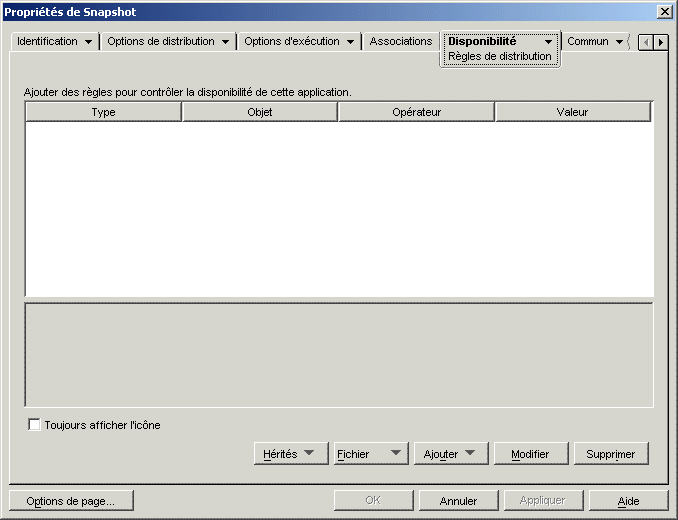
-
Le bouton permet d'ajouter des règles et des groupes.
-
Pour ajouter une règle : Cliquez sur , puis sélectionnez la règle afin d'ouvrir une boîte de dialogue permettant de la définir. Pour obtenir une brève description des règles, reportez-vous à la Section 33.1, Types de règles de distribution. Pour plus d'informations sur une règle, cliquez sur le bouton dans la boîte de dialogue correspondante ou reportez-vous à Page Règles de distribution.
-
Pour ajouter un groupe : Cliquez sur , puis sélectionnez .
-
Pour ajouter une règle à un groupe : Recherchez le groupe dans la liste, cliquez sur , puis sélectionnez la règle.
-
Pour ajouter un groupe à un groupe : Recherchez le groupe dans la liste, cliquez sur , puis sélectionnez .
Pour afficher des exemples d'utilisation des opérateurs AND/OR et des groupes, reportez-vous à la Section 33.2, Groupes et opérateurs booléens AND/OR et à la Section 33.4, Exemples de règles de distribution.
-
-
(Conditionnel) Si vous souhaitez que le programme de lancement d'applicatifs affiche l'icône de l'application même lorsque le poste de travail ne respecte pas les règles de distribution, cochez la case .
Si vous sélectionnez cette option et si le système ne respecte pas toutes les règles, l'icône est inactive. Les utilisateurs peuvent cliquer sur l'icône inactive avec le bouton droit de la souris et sélectionner , puis pour accéder à la liste des critères de distribution de l'application.
-
L'opération terminée, cliquez sur pour enregistrer les modifications.